Win10系统应用商店无法弹出登录界面怎么办?
作者:佚名 来源:雨林木风 2019-09-29 14:13:22
Win10系统具有十分多实用的功能,比如Win10应用商店,我们可以直接在上面搜索并下载安全可靠的软件,但是最近有用户反映,想要登录微软账号,下载软件的时候,发现应用商店无法弹出登录界面。下面就和小编一起来看一下Win10系统应用商店无法弹出登录界面的解决方法吧!
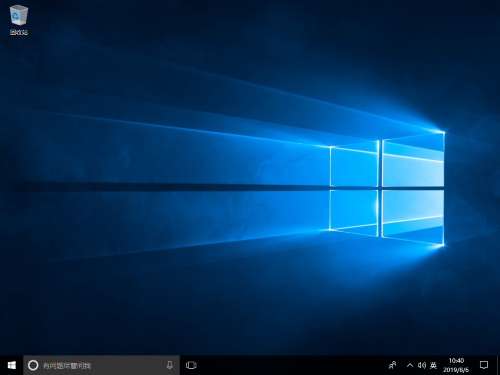
1、按下Win+R 打开运行框,输入【services.msc】,点击确定
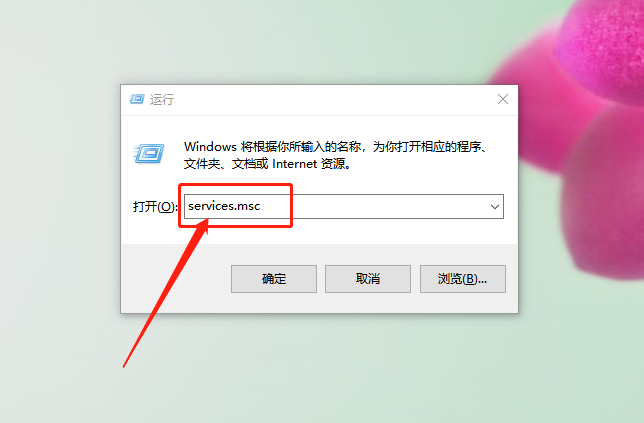
2、这时我们就打开了服务界面,我们以Windows Update服务为例,在服务界面找到该服务后双击打开
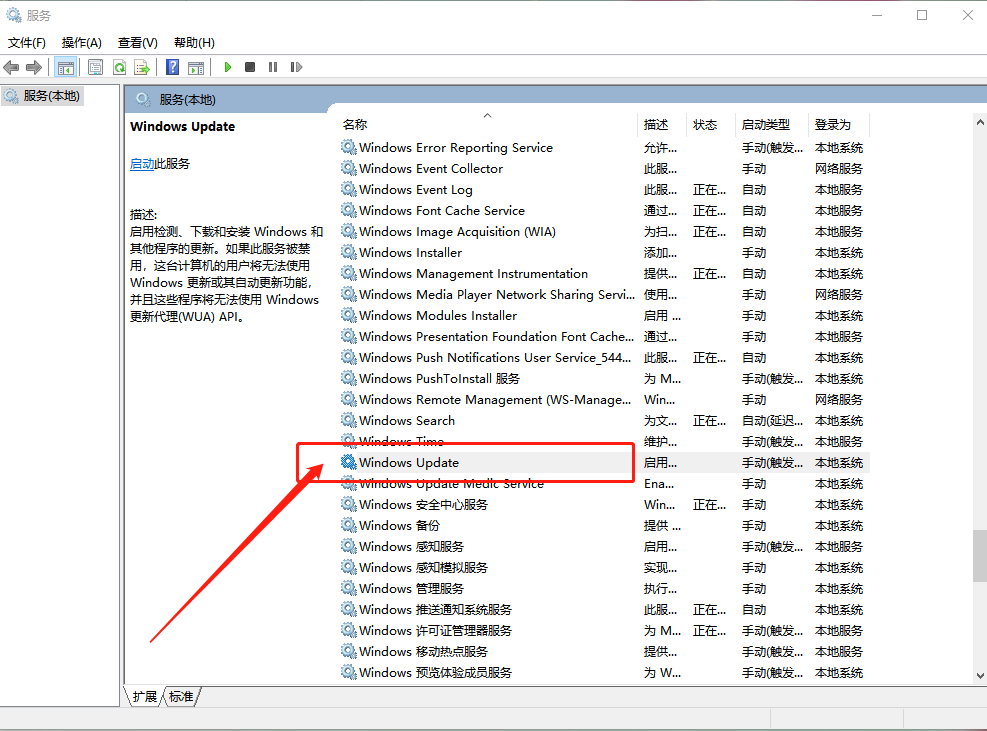
3、如果打开后和小编这里显示的一样,服务已停用,那么先将启动类型修改为【自动】,然后点击【应用】【确定】即可,以此类推,确保【Windows Firewall】,【Windows License Manager Service】,【Network Connection Broker】,【Windows Store Service (WSService)】几个服务都已正常启动
4、检测完服务之后,我们同样按下Win+R打开运行,输入【wsreset】,随后直接回车以重置应用商店
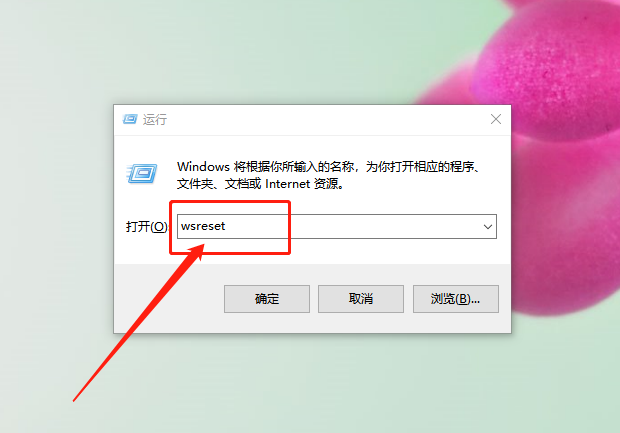
5、打开此电脑,依次展开【C:\Windows\SoftwareDistribution】文件夹,在【SoftwareDistribution】 文件夹中删除【DataStore】文件夹下的内容和【Download】文件夹下的内容(若出现无法删除的现象,可参考方法1、2 、3将Windows Update 服务暂停,然后即可进行删除,删除后重新启用Windows update服务即可)
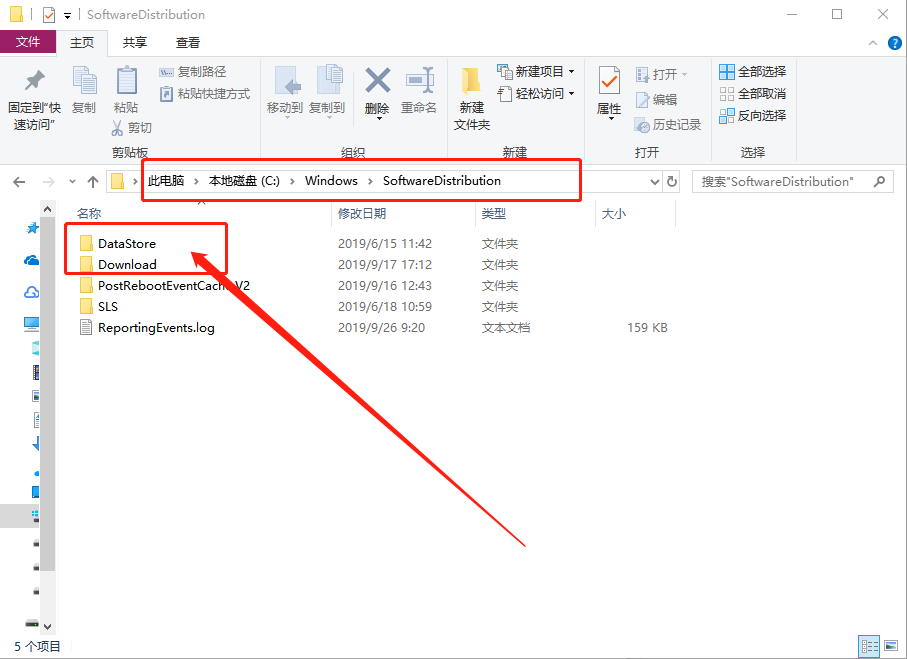
以上就是Win10系统应用商店无法弹出登录界面的解决方法,希望可以帮助到各位用户!
- 上一篇:win8系统设置开机密码的技巧
- 下一篇:Win10系统开启NetBIOS协议的方法
相关阅读
- 热门手游
- 最新手游
- 本类周排行
- 本类总排行

























